- Dragon Age: Inquisition ist eines der beliebtesten RPG-Spiele, hat jedoch einige Verzögerungsprobleme.
- Wenn DirectX während des Spiels abstürzt, sollten Sie Ihren Grafikkartentreiber aktualisieren.
- Das Problem mit dem schwarzen Bildschirm kann behoben werden, indem das Spiel in den Fenstermodus wechselt.
- Außerdem können durch das Ausführen der ungepatchten Version des Spiels viele andere Fehler beseitigt werden.

- CPU-, RAM- und Netzwerk-Limiter mit Hot-Tab-Killer
- Direkt in Twitch, Discord, Instagram, Twitter und Messenger integriert
- Integrierte Soundsteuerung und benutzerdefinierte Musik
- Benutzerdefinierte Farbthemen von Razer Chroma und dunkle Seiten erzwingen
- Kostenloses VPN und Werbeblocker
- Opera GX herunterladen
Dragon Age: Inquisition ist sehr beliebt Spiel, das zahlreiche Lob für Story, Grafik usw. erhielt.
Gleichzeitig erhielt das Spiel aber auch zahlreiche Kritiken von Nutzern und Testern für seine verschiedenen technischen Probleme.
Benutzer beschweren sich ständig über die Probleme in Dragon Age: Inquisition, und wir werden versuchen, zumindest einige davon zu lösen.
Wenn Sie also auch Probleme mit Dragon Age: Inquisition auf Ihrem Windows 10 PC, wir hoffen, dass dieser Artikel zumindest etwas hilft.
Wie behebe ich Dragon Age: Inquisition-Fehler unter Windows 10?
1. DirectX stürzt beim Spielen ab
Wenn Sie eine Fehlermeldung erhalten, die besagt, dass DirectX Probleme verursacht, installieren Sie es einfach neu. Wenn Sie Ihre Grafikkartentreiber nicht aktualisiert haben, kann DirectX damit in Konflikt geraten.
Die erste Lösung besteht darin, zu überprüfen, ob Ihr Grafikkartentreiber auf dem neuesten Stand ist. Dafür empfehlen wir Ihnen ein großartiges Tool, um alle veralteten Treiber automatisch auf Ihren PC herunterzuladen.
 Treiber sind für Ihren PC und alle Programme, die Sie täglich verwenden, unerlässlich. Wenn Sie Abstürze, Einfrieren, Fehler, Verzögerungen oder andere Probleme vermeiden möchten, müssen Sie sie auf dem neuesten Stand halten.Die ständige Suche nach Treiber-Updates ist zeitaufwändig. Glücklicherweise können Sie eine automatisierte Lösung verwenden, die sicher nach neuen Updates sucht und diese problemlos anwendet. Aus diesem Grund empfehlen wir dringend DriverFix.Befolgen Sie diese einfachen Schritte, um Ihre Treiber sicher zu aktualisieren:
Treiber sind für Ihren PC und alle Programme, die Sie täglich verwenden, unerlässlich. Wenn Sie Abstürze, Einfrieren, Fehler, Verzögerungen oder andere Probleme vermeiden möchten, müssen Sie sie auf dem neuesten Stand halten.Die ständige Suche nach Treiber-Updates ist zeitaufwändig. Glücklicherweise können Sie eine automatisierte Lösung verwenden, die sicher nach neuen Updates sucht und diese problemlos anwendet. Aus diesem Grund empfehlen wir dringend DriverFix.Befolgen Sie diese einfachen Schritte, um Ihre Treiber sicher zu aktualisieren:
- Downloaden und installieren Sie DriverFix.
- Anwendung starten.
- Warten Sie, bis DriverFix alle Ihre fehlerhaften Treiber erkennt.
- Die Software zeigt Ihnen nun alle Treiber an, bei denen Probleme auftreten, und Sie müssen nur diejenigen auswählen, die Sie beheben möchten.
- Warten Sie, bis DriverFix die neuesten Treiber heruntergeladen und installiert hat.
- Neu starten Ihren PC, damit die Änderungen wirksam werden.

DriverFix
Treiber werden keine Probleme mehr verursachen, wenn Sie diese leistungsstarke Software noch heute herunterladen und verwenden.
Besuche die Website
Haftungsausschluss: Dieses Programm muss von der kostenlosen Version aktualisiert werden, um bestimmte Aktionen ausführen zu können.
2. Weltzustandsspeicherungen aus der Festung werden nicht importiert
Dieser Fehler kann auftreten, wenn Sie nicht ordnungsgemäß bei Servern angemeldet sind. Stellen Sie also sicher, dass Sie sowohl mit dem Origin- als auch mit dem BioWare-Server ordnungsgemäß verbunden sind, und versuchen Sie erneut, Ihre Spielstände zu importieren.
Es besteht auch die Möglichkeit, dass Ihre Antivirensoftware den Zugriff blockiert. Gehen Sie also zu Ihrem Antivirenprogramm und schließen Sie den Virenschutz von Origin aus.
Da Origin eine zertifizierte Plattform ist, sollten Sie sich keine Sorgen um Ihre Sicherheit machen, auch wenn das Antivirenprogramm dafür deaktiviert ist.
3. Probleme mit der Grafikkarte in Dragon Age: Inquisition
- Gehe zu Ursprung, wähle aus Anwendung die Einstellungen.
- Navigieren Sie zum Origin im Spiel Registerkarte, und deaktivieren Sie sie.
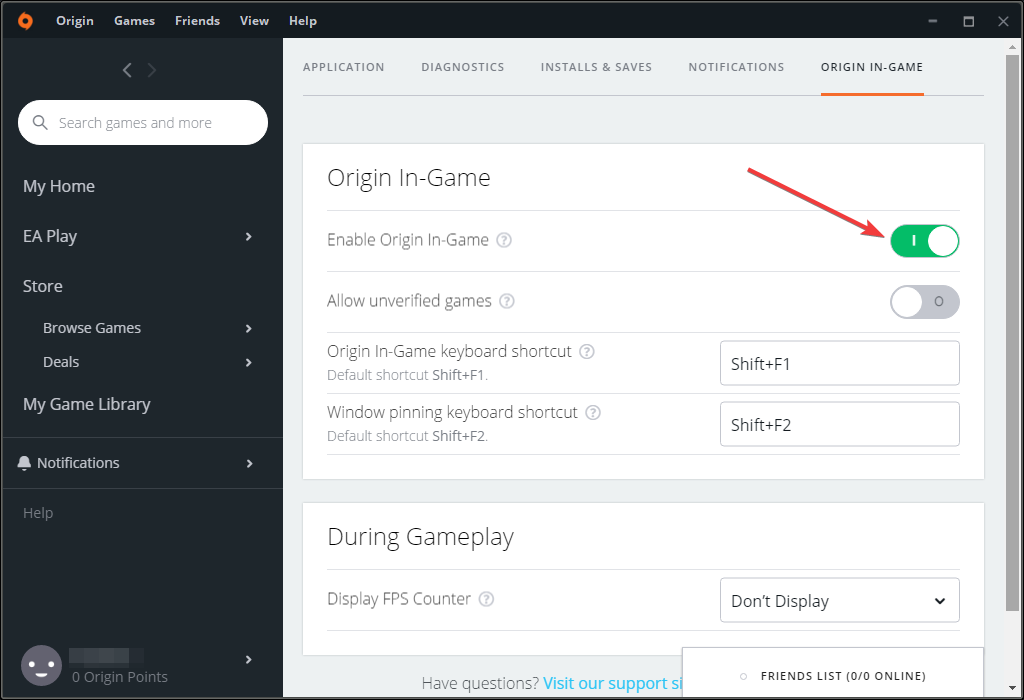
- Deaktivieren Sie andere Programme, die über ein Spiel-Overlay verfügen.
Viele Probleme im Spiel können durch die Grafikkarte verursacht werden, wie Stottern, Einfrieren, Hängenbleiben, Abstürzen, schreckliche FPS und mehr.
Einige Benutzer vermuten, dass die Verwendung von Origin im Spiel das Grafikproblem verursachen kann. Versuchen Sie also, es zu deaktivieren, und prüfen Sie, ob das Problem weiterhin auftritt.
Wenn Sie ein verwenden NVidia GPU, vielleicht überhitzt deine Grafikkarte und das verursacht Probleme mit dem Spiel.
Überprüfen Sie also Ihre GPU-Temperatur mit Programmen wie GPU-Temp, und wenn die Temperatur höher als 65-70 Grad ist, versuchen Sie, die Lüftergeschwindigkeit zu erhöhen.
4. Probleme mit schwarzem Bildschirm in Dragon Age: Inquisition
Einige Benutzer schlagen vor, dass das Problem mit dem schwarzen Bildschirm durch Umschalten des Spiels in den Fenstermodus gelöst werden kann.
Drücken Sie dazu einfach Alt + Tab, und schalten Sie das Spiel danach zurück in den Vollbildmodus, und das Problem mit dem schwarzen Bildschirm sollte behoben sein.
5. Spieler, die im Multiplayer unter der Welt laichen
Dies ist ein weiteres häufig gemeldetes Problem, das Spieler von Dragon Age: Inquisition oft stört.
EA hat immer noch keine richtige Lösung für dieses Problem, da es den Spielern rät, das Spiel einfach zu verlassen und sich erneut anzumelden. Obwohl das Unternehmen einen Fix versprochen hat, sind die Benutzer immer noch mit diesem Fehler konfrontiert.
6. Patches vermeiden
- Öffnen Ursprung.
- Gehe zum Anwendungen die Einstellungen, und dann zum Anwendung Tab.
- Deaktivieren Sie das Automatisches Spiel Aktualisierung Möglichkeit.
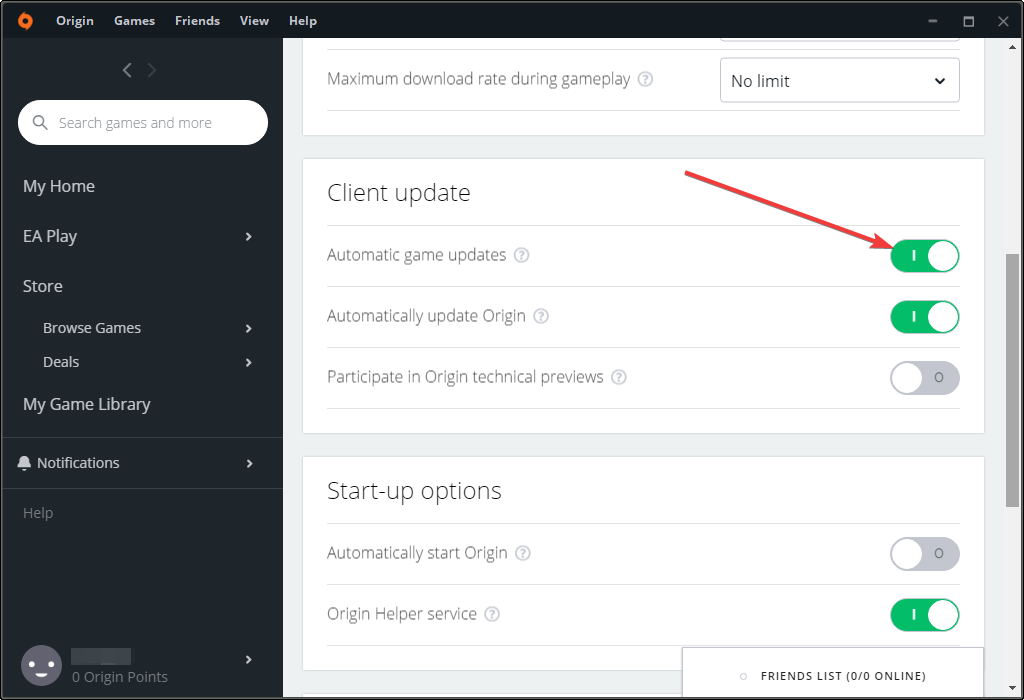
- Neu starten Ursprung.
- Gehen Sie in den Offline-Modus (Ursprung, wählen Gehe offline).
Dies mag unvernünftig klingen, da Patches veröffentlicht werden, um Fehler und Probleme tatsächlich zu beheben, aber viele Benutzer berichteten, dass nach der Installation eines Patches bestimmte Probleme aufgetreten sind.
Daher ist es manchmal die beste Option, einen Patch tatsächlich zu vermeiden. Um zu verhindern, dass Dragon Age: Inquisition einen Patch installiert, befolgen Sie einfach die obigen Schritte.
Wenn Sie das Spiel das nächste Mal starten, können Sie es spielen, ohne Updates zu installieren.
Wenn Sie jedoch bereits einen Patch installiert haben, können Sie versuchen, zum Original Version des Spiels und prüfen Sie, ob der Fehler, der Sie bei der Installation des Patches gestört hat, weiterhin auftritt.
Um zur Originalversion von Dragon Age: Inquisition zurückzukehren, gehen Sie wie folgt vor:
- Bevor Sie beginnen, erstellen Sie für alle Fälle eine Sicherungskopie Ihrer Spielstände.
- Wiederholen Sie die Schritte 1-3 von oben.
- Deinstalliere das Spiel (gehe zu Schalttafel, wählen Programme und Funktionen, und deinstallieren Sie es von dort).
- Starten Sie Ihren PC neu.
- Installiere das Spiel neu.
- Wiederholen Sie die Schritte 3-5 von oben.
Wenn tatsächlich ein Patch die Ursache des Problems war, kann das Ausführen der ungepatchten Version des Spiels alle Probleme beseitigen, sodass Sie das Spiel wieder normal spielen können.
Wir haben mehr darüber geschrieben Dragon Age Inquisition stürzt bei Startproblemen ab und wie Sie sie beheben können im Handumdrehen, also unbedingt genauer hinschauen.
Wenn Sie beim Spielen von Dragon Age: Inquisition auf ein anderes Problem gestoßen sind, können Sie uns gerne schreiben im Kommentarbereich unten, es wird anderen Spielern sicherlich helfen, ihre Probleme damit zu lösen Spiel.


